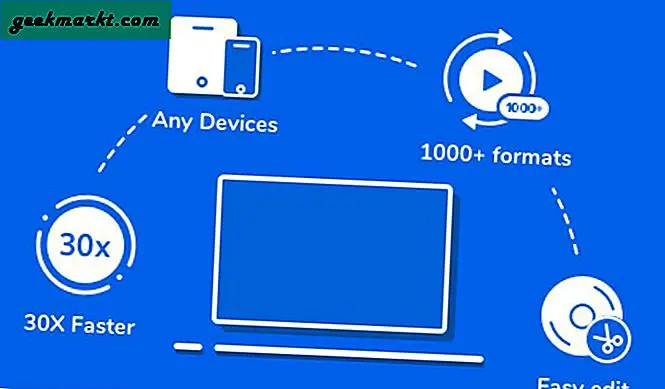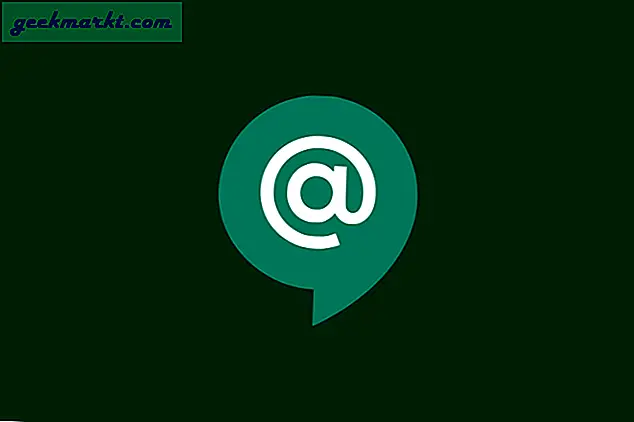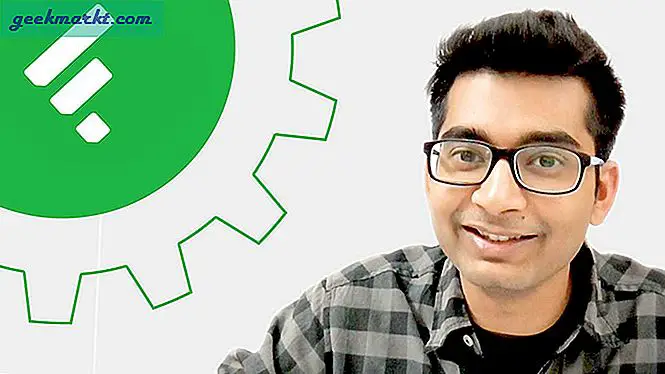Ihre Samsung Galaxy Watch verfügt über ein relativ gutes Schlaf-Tracking. Wenn ich jedoch etwas Zeit auf meinem Bett verbringe, um Filme zu schauen oder zu lesen Entzündenkann der native Schlaf-Tracker diese Aktivitäten nicht vom tatsächlichen Schlaf unterscheiden. Und die Tatsache, dass Sie Ihre Schlafzeit nicht bearbeiten können, macht sie nur noch schlimmer.
Lesen: Beste Galaxy Watch Apps
Zum Glück können Sie mit Ihrer Galaxy Watch Schlaf-Tracking-Apps von Drittanbietern wie das beliebte "Sleep as Android" verwenden. Dies kann nicht nur zwischen lethargischem Liegen im Bett und tatsächlichem Schlafen unterscheiden, sondern bietet Ihnen auch eine eingehende Analyse Ihres Schlafmusters, Ihres REM-Zyklus und Ihres intelligenten Alarms usw. Die einzige Einschränkung ist, dass es im Gegensatz zur nativen Schlafverfolgung nicht automatisch erfolgt Das heißt, jedes Mal, wenn Sie ins Bett gehen, müssen Sie die Schlafverfolgung manuell einschalten.
Um zu beginnen, müssen Sie Sleep als Android-App sowohl auf Ihrer Uhr als auch auf Ihrem Smartphone installieren.
Beginnen wir zuerst mit der Galaxy Watch. Gehen Sie auf Ihrer Galaxy-Uhr zu Galaxy App Store> Apps> Gesundheit und Fitness und laden Sie Sleep als Android-App herunter. Alternativ können Sie auf diesen Link klicken, um ihn direkt auf Ihr Samsung-Handy herunterzuladen.

Als Nächstes empfiehlt es sich, eine Schnellverknüpfung hinzuzufügen, um auf die Sleep as Android-App zuzugreifen. Drehen Sie dazu die Frontblende nach rechts, bis der Startbildschirm der App angezeigt wird. Halten Sie den Bildschirm gedrückt, um die Bearbeitungsoption aufzurufen. Tippen Sie auf den Bildschirm "Bearbeiten". Als Nächstes wird ein neuer Bildschirm mit dem Symbol "Hinzufügen" angezeigt. Dies ist ein Pluszeichen innerhalb eines Kreises. Tippen Sie auf ein verfügbares Symbol zum Hinzufügen. Daraufhin wird die Liste der auf Ihrer Uhr installierten Apps geöffnet. Drehen Sie die Blende nach rechts und links, um durch die Liste der Apps zu scrollen, bis Sie Sleep als Android finden, und tippen Sie dann darauf, um sie als hinzuzufügen eine Abkuerzung.

Sobald Sie fertig sind, müssen Sie die Sleep as Android-App auf Ihr Android-Smartphone aus dem Google Play Store herunterladen. Es ist kostenlos und enthält nur minimale Bannerwerbung.

Sleep as Android kann entweder als eigenständiges Schlaf-Tracking verwendet oder in Wearables wie Fitbit, Mi-Band, Amazefit und natürlich Galaxy Watch und Galaxy Fit integriert werden. Sie müssen sie jedoch einmal konfigurieren.
Um die Integration der Sensorverfolgung zu aktivieren, gehen Sie zu Schlaf als Android - Einstellungen - Wearables - Galaxy Gear / Galaxy Watch. Sie werden aufgefordert, ein kleines Plugin aus dem Internet herunterzuladen und zu installieren. TU das.

Um sicherzustellen, dass Sie die Verbindung ordnungsgemäß eingerichtet haben, können Sie auf die Option Testsensor klicken. Wenn Sie alles richtig gemacht haben, wird auf Ihrer Galaxy-Uhr ein Popup angezeigt, in dem Sie aufgefordert werden, mit dem Tracking zu beginnen. Und das war's, Sie sind fertig.

Um die Schlafverfolgung zu starten, gehen Sie zu "Als Android-Verknüpfung in den Ruhezustand wechseln" und tippen Sie darauf. Dadurch wird die Schlaf-als Android-App auf Ihrem Smartphone gestartet (auch wenn sie gesperrt ist) und die Verfolgung automatisch gestartet. Sie müssen dies jedes Mal manuell tun, bevor Sie ins Bett gehen. Auf der Sonnenseite können Sie jedoch im Schlaf als Android-App einen intelligenten Alarm einrichten, der Sie natürlich mit einem kleinen Schubs in der Hand weckt, wenn Sie sich im leichten Schlaf befinden.

Es gibt jedoch einige Probleme, auf die ich gestoßen bin. Zum Beispiel isst Sleep as Android viel Batteriesaft. Vor der Verwendung des Schlaf-Trackings hielt meine Galaxy-Uhr bei voller Ladung 2-3 Tage. Bei Sleep als Android hält der Akku jedoch bestenfalls einen Tag. Manchmal ist der intelligente Alarm auch nicht so genau. Zum Beispiel bin ich heute 30 Minuten vor dem geplanten intelligenten Alarm aufgewacht und Sleep, da Android dies nicht identifizieren konnte.
In jedem Fall werde ich die App noch einige Tage verwenden, bevor ich zu einem Ergebnis komme, und den Artikel entsprechend aktualisieren. Lassen Sie mich Ihre Erfahrungen mit Sleep als Android auf Galaxy Watch in den Kommentaren wissen.
Lesen: Beste Samsung Galaxy Watch Spiele